
Linux下安装Mysql的图文教程【完整的安装包和文件都在底部】
window安装包文件
下载页面
Download MySQL Community Serverdev.mysql.com进入之后页面展示的应该是最新的下载版本,如果需要其他版本请自行选择其他版本。
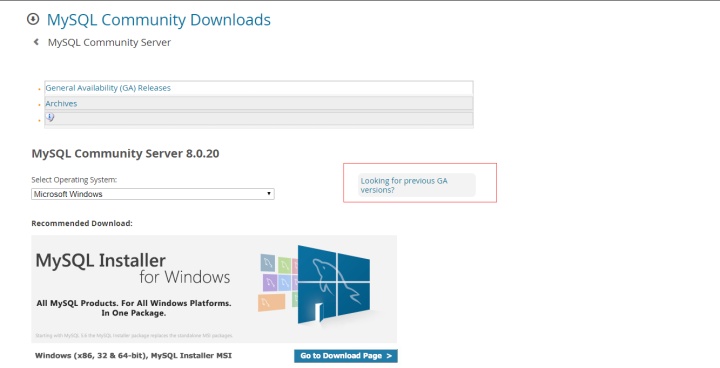
版本选择
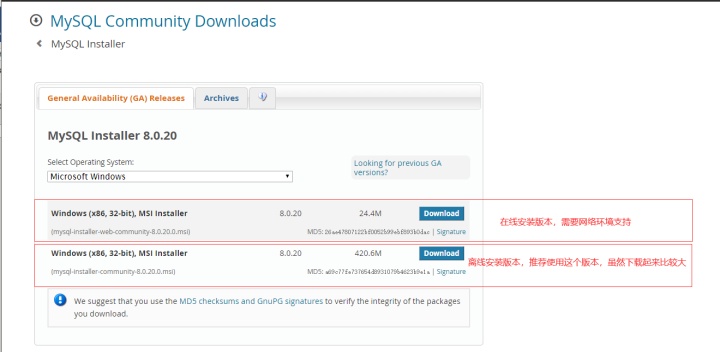
你可以尝试直接使用下载链接:
https://dev.mysql.com/get/Downloads/MySQLInstaller/mysql-installer-community-8.0.20.0.msidev.mysql.com或者使用我提供的最新的安装包文件:
-----文件太大,放在资源文件中了
Linux安装包下载
下载页面
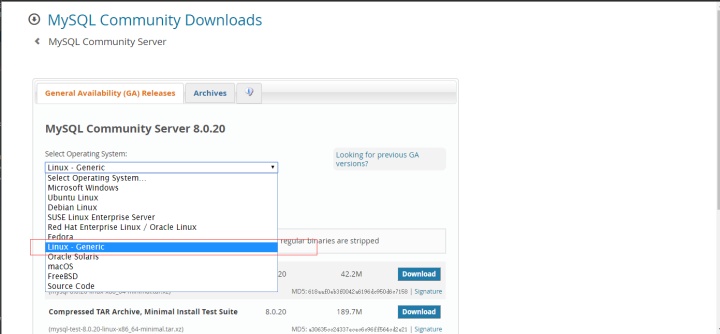
在下载页面中需要选择适合自己当前系统的安装版本。根据自己的系统选择指定的版本,选择下载即可。你也可以直接使用我的64位系统的安装包文件。
https://dev.mysql.com/get/Downloads/MySQL-8.0/mysql-8.0.20-linux-glibc2.12-x86_64.tar.xz
或者直接使用下载好的文件【如果版本不一致的话,建议还是去官网下载适合系统的版本】
-----文件太大,放在资源文件中了
Linux下载安装图解
1、上传文件到linux系统中
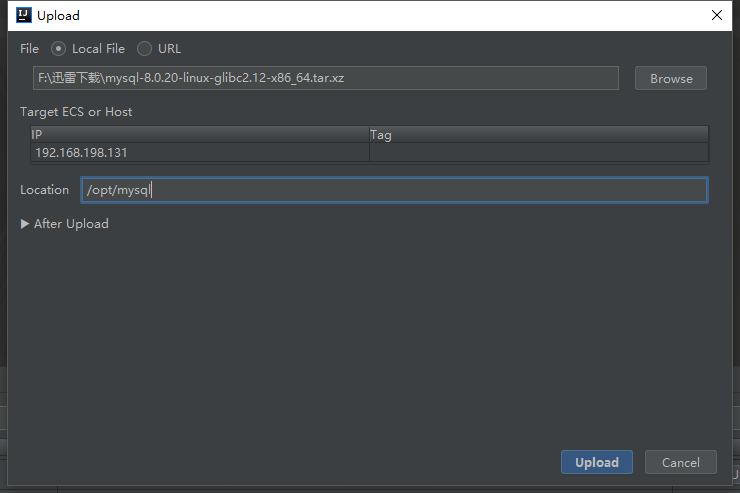
等待上传完成

2、解压文件
解压命令:
tar -xvf mysql-8.0.20-linux-glibc2.12-x86_64.tar.xz解压演示:

如果解压中出现报错:xz: Cannot exec: No such file or directory请执行下面的相关命令:
yum install -y xz3、迁移安装包位置:
之类执行下面的命即可,如果个人对位置有特殊说明的话,下面的命令可按照实际需求定制化执行位置。
[root@swarm01 mysql]# mv mysql-8.0.20-linux-glibc2.12-x86_64 /usr/local/
[root@swarm01 local]# cd /usr/local/
[root@swarm01 local]# ll | grep mysql
drwxr-xr-x. 9 root root 129 May 8 01:32 mysql-8.0.20-linux-glibc2.12-x86_64
[root@swarm01 local]# mv mysql-8.0.20-linux-glibc2.12-x86_64 mysql
[root@swarm01 local]#程序员对命令界面可能更加敏感,这边截图更适合一部分人观看和理解:
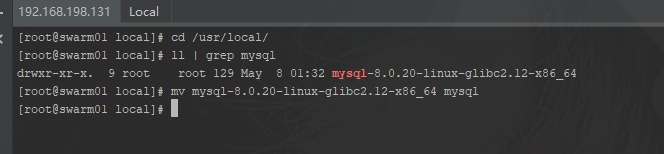
4、创建用户和用户组
命令模式:
[root@swarm01 local]# mv mysql-8.0.20-linux-glibc2.12-x86_64 mysql
[root@swarm01 local]# groupadd mysql
[root@swarm01 local]# useradd -r -g mysql mysql
[root@swarm01 local]# cd mysql/
[root@swarm01 mysql]# chown -R mysql:mysql ./
[root@swarm01 mysql]# ll图解模式:
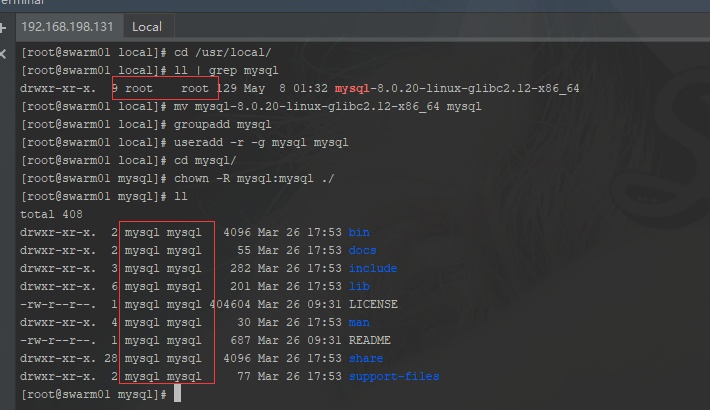
5、创建数据文件存储目录
命令模式:
[root@swarm01 local]# mkdir data
[root@swarm01 local]# ll图解模式:
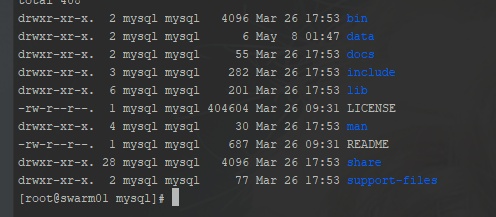
6、数据库初始化
命令模式:
# bin/mysqld --initialize --user=mysql --basedir=/usr/local/mysql --datadir=/usr/local/mysql/data
密码:
oG&(-t,2GM=R图解模式

7、配置文件:
在参阅资料进行配置文件修改的时候,网上很多教程说是要在这里新建一个/usr/local/mysql/support-files/my-default.cnf
然后拷贝到/etc/my.conf中,实际操作当前版本的时候我发现/etc下面已经初始化了文件,防止你在参阅文章进行安装过程中遇到没有配置文件的情况,这里面我把完整的配置贴出来,后续需要的话直接复制下面的配置文件到自己制定目录中即可。
# vim /etc/my.cnf
[mysqld]
# Remove leading # and set to the amount of RAM for the most important data
# cache in MySQL. Start at 70% of total RAM for dedicated server, else 10%.
# innodb_buffer_pool_size = 128M
# Remove leading # to turn on a very important data integrity option: logging
# changes to the binary log between backups.
# log_bin
# These are commonly set, remove the # and set as required.
basedir = /usr/local/mysql
datadir = /usr/local/mysql/data
socket = /tmp/mysql.sock
log-error = /usr/local/mysql/data/error.log
pid-file = /usr/local/mysql/data/mysql.pid
tmpdir = /tmp
port = 5186
#lower_case_table_names = 1
# server_id = .....
# socket = .....
#lower_case_table_names = 1
max_allowed_packet=32M
default-authentication-plugin = mysql_native_password
#lower_case_file_system = on
#lower_case_table_names = 1
log_bin_trust_function_creators = ON
# Remove leading # to set options mainly useful for reporting servers.
# The server defaults are faster for transactions and fast SELECTs.
# Adjust sizes as needed, experiment to find the optimal values.
# join_buffer_size = 128M
# sort_buffer_size = 2M
# read_rnd_buffer_size = 2M
sql_mode=NO_ENGINE_SUBSTITUTION,STRICT_TRANS_TABLES8、开机启动配置
命令模式:
# cd support-files
[root@swarm01 support-files]# # cp mysql.server /etc/init.d/mysql
[root@swarm01 support-files]# # chmod +x /etc/init.d/mysql图解模式:
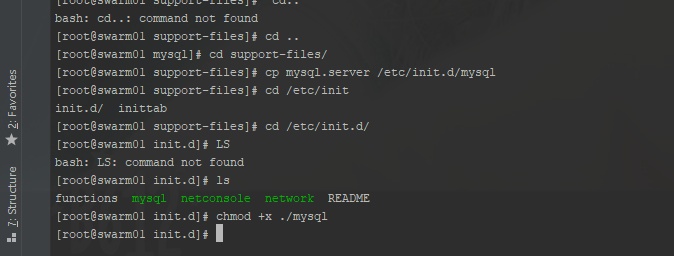
9、配置环境变量
命令模式:
vim /etc/profile
export MYSQL_HOME="/usr/local/mysql"
export PATH="$PATH:$MYSQL_HOME/bin"配置文件生效: source /etc/profile
10、配置开机自启动
# cd support-files/
# cp mysql.server /etc/init.d/mysql
# chmod +x /etc/init.d/mysql11、注册服务
# chkconfig --add mysql12、启动服务
service mysql start启动过程中可能会出现文件不存在或者提示文件没有读写权限的情况,创建对应提示的不存在的文件,然后进行再次启动即可。
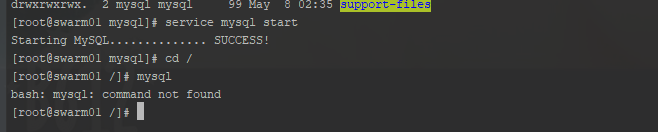
查看服务启动状态
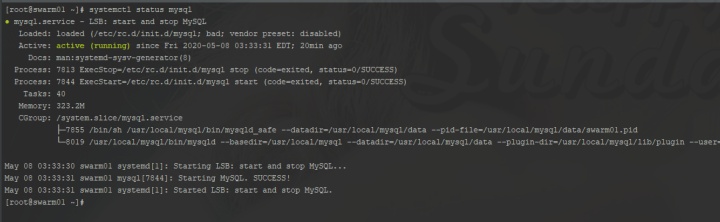
13: 需要注意的问题
如果在安装过程中,启动出现问题或者是运行不正常,一般都是因为这里面在安装的时候设置了用户和用户组导致的。
启动的时候需初始化创建的文件没有权限创建的时候需要手动进行创建,然后重新吧权限赋给mysql用户即可。
安装瑕疵:
登录当时要用: mysql -h 127.0.0.1 -uroot -p
违规次数太多,需要资源私信即可






















 1915
1915











 被折叠的 条评论
为什么被折叠?
被折叠的 条评论
为什么被折叠?








